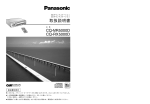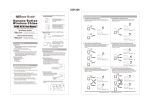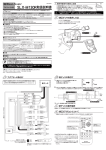Download MVA-24/24WD1/24WD2取扱説明書
Transcript
取付作業を行う前のご注意 NO:000001 MVA-24/24WD1/24WD2取扱説明書 ※ ※ ※ 配線作業中はバッテリーのマイナス端子を外してください。 車体の板金部近くを通るコードには、 保護テープを巻いてください。 取付後、 ブレーキランプ、ヘッドライト、ウィンカー、ワイパーが正常に 動作することを確認してください。 この度はマルチビジョン・オーディオアダプターMVA-24シリーズをお買い上げいただき、ありがとうございます。 取り付ける前にこの取扱説明書をよく読んで正しくお使いください。 適応車種 セルシオ30系後期(スーパーライブサウンド+EMV付車専用) 適応年式 H15/8∼H18/6 車両形式 UCF30、UCF31 ■本製品の主な特徴 ※ 作業を行う前に必ず、純正デッキの動作確認を行ってから取付作業を 開始してください。 (純正デッキが正常に動作しない場合は、本機を取付けても正常に動作しません。) .1 純正デッキの取外し方法 1.下部のスイッチパネルASSYを取外す。 (フック2ヶ所) フック6ヶ所) 2.センター小物入れを取外す。 (ネジ3ヶ所、 センター小物入れよりスイッチを取外します。 3.純正デッキを外します。 (ボルト2カ所、 フック2ヶ所) 純正デッキよりハザードスイッチを取外します。 (ネジ2ヶ所) 1.純正のデッキをはずし、 アンプ内蔵2DINサイズ市販デッキ/ナビの取付けができます。 2.ウーファー/トゥイーター/フロントドアスピーカー/リアドアスピーカーの全てが鳴ります。 3.純正ナビ/TV (走行中は映りません)はそのまま使用できます。 4.純正ステアリングスイッチによるテレビチャンネル、 音量の調整ができます。 5.純正モニターへの映像の入力にも対応しています。 (別売り製品必要) 6.付属パネルは純正デッキと同系色です。 ■注意事項 純正デッキ 1.純正ステアリングスイッチが装着されていない (動作しない) 車には対応しません。 2.デッキとの組み合わせによっては、 キーオン/キーオフ時にポップノイズが出ることがあります。 3.ステアリングのチャンネル上下ボタンは純正テレビのときのみ純正と同じチャンネルの上下およびシーク動作をします。 それ以外のときは押しても無視されます。 4.レクサス (LS430) は適合外です。 (動作しません。 ) 5.このアダプターで純正ナビ、 モニターの交換はできません。 ■新デッキについて 1.新デッキにはスピーカー出力端子が必要です。 2.純正アンプが2ch入力のため、追加デッキのフェダー/DSPは効果が出ません。ただし、純正マルチビジョンのフェダー/DSPを使用することで追加デッキにおいてもその効果が得られます。 ハザードスイッチ ■純正システムについて 1.VICS情報、 FM文字多重情報等の純正デッキの機能は使用できなくなります。 2.リアコントローラーは使用できなくなります。 3.CDチェンジャーおよびオプションのDVDチェンジャーは使用できなくなります。 4.純正マルチビジョン画面上でのオーディオ関連の操作は、 DSP・イコライザ・ポジショニングセレクターの全てが使用できます。 5.ステアリングスイッチのチャンネル上下ボタンは純正テレビのときのみ純正と同じチャンネルの上下およびシーク動作をします。 それ以外のときは押しても無視されます。 6.純正のFM/AMラジオは使用できなくなります。 新デッキでFM/AMラジオを使用するには、 付属のアンテナケーブルをトランクルームからデッキ裏まで配線する必要があります。 7.ナビ音声について ・ナビ音声は右前のスピーカーをミュートして出力されます。 ・ナビ音声のオフや音量調整は、 ナビ画面のメニューにて行ってください。 8.純正ETCは使用できなくなることがあります。 センター小物入れ ■付属パネル色 ・MVA-24純正色 ・MVA-24WD1木目調 (ライトブラウン) ・MVA-24WD2木目調 (ミディアムブラウン) ■仕様 ※ 寸法40×26.5×122 (幅×高さ×奥行き) 重量:約150g(本体のみ) ■同梱品 ※ アダプター本体、 ジャンクションコネクター、 パネル (1) 、 ホルダー (左右各1) アンテナ延長ケーブル、 取扱説明書 (本書) 、 保証書 ■お取付け上の注意事項 ※ 運転操作や車体の可動部分を妨げないように取付けること。 ※ パイプ類、 タンク、電気配線などを傷つけないこと。 ※ 水のかかる所、湿気、 ほこりの多いところに取付けないこと 各種スイッチ ※ このアダプターの不当な取扱による不具合または不当な取付けによって 生じた損害につきましては、 当社はその責任を負いかねますので、 ご装着の際はあらかじめご了解ください。 スイッチパネルASSY (株) ビートソニック〒470-0112 愛知県日進市藤枝町こうしん472-5 付属のパネルをはめ込んだ後に再度取付けます。 TEL(0561) 73-9000 FAX(0561) 74-5554 URL : http://www.beatsonic.co.jp E-mail : [email protected] .2 .3 アダプターの取付け アンテナケーブル取付方法 A になります。 アンテナ延長ケーブルの取付位置はトランクルーム右下(○) 新デッキ 1.○ A (トランク右下)の純正 ラジオチューナーに接続 されているカプラーを外 し、付属のアンテナ延長 ケーブルに付け替えます。 2.○ B (後部座席裏)のある配 線用サービスホールから 車内に配線を引き込み、 C (デッキ裏)まで配線し ○ ます。 3.アンテナプラグを新デッ キに接続してください。 .4 A C B 純正モニターに新デッキの映像を映したい場合 純正モニターに新デッキの映像を映したい場合は、別売のAVC1またはVTRアダプターを接続する必要があります。 1.別売のAVC1を○ Aトランク 右下の純正テレビチュー ナーに接続します。 2. AVC1に別売のビデオケ ーブルを接続し、○ B (後部 座席裏)のある配線用サ ービスホールから車内に 配線を引き込み、○ C (デッ キ裏)まで配線します。 3.新デッキの映像出力端子 またはリアモニター出力 端子にビデオケーブルを 接続します。 A C B ※ AVC1の音声入力端子は接続しないでください。 ※ 走行中にTVや新デッキの映像を純正モニターで見るには別売のテレビコントローラーが必要となります。 ※ 実際に純正モニターに新デッキの映像を映す場合の操作方法は次項の 「操作方法」 を参照してください。 20ピン カプラー 車両側20P カプラー 12ピン カプラー ジャンクション コネクター 車両側12P カプラー 車両側8P カプラー ください。 ※インダッシュテレビ・オーディオナビ一体機など消費電力が多い機器を取付ける場合は、バッテリー電源を電流容量に 余裕のあるところから電源を引き直して接続してください。 .5 .7 新デッキの取付け ■画面を地図画面からテレビ画面に切替える 1. 新デッキに付属ホルダー(L/R)を、新デッキ付属ネジで固定してください。 純正モニターの映像を純正ナビからTVに切替えるには、 ステアリングスイ ッチの[MODE]ボタンを押してください。 ※ステアリングスイッチの[MODE]ボタンは純正デッキの[TV]ボタンと同等 に動作します。 ホルダー (L) ホルダー (R) 新デッキ 2. 付属のパネルにセンター小物入れから取外したスイッチと、純正デッキから取外したハザード スイッチを移植してください。 ※スイッチが2個以上ある場合、パネルの 穴隠し蓋を取り除いてください。 ハザードスイッチ 操作方法 パネル ■音量を調整する ステアリングスイッチの音量調整ボタン (▲/▼)を操作することにより、音 量を調整できます。 ※音量調整は新デッキと純正アンプの両方が効きます。どちらかの音量が 極端に大きくしたり小さくしたりなどバランスが崩れると、ノイズが大 きくなったり音が割れたりします。 目安として新デッキのボリュームを 真ん中にし、 純正アンプのボリュームで適当な音量に調整してください。 ※純正アンプは、 ボリューム位置によってイコライザが若干変わります。好 みに応じて、 問題のない範囲で新デッキと純正アンプのボリュームのバ ランスを調整してください。 ※ステアリングスイッチの音量調整ボタンを長押しすることにより音量の 連続可変できます。 スイッチ 3. 新デッキASSYを純正ボルトで車両に取付けます。 (ボルト2) パネルを上からはめ込みます。 ■純正TVのチャンネルを変更する ステアリングスイッチのシークボタン(△/▽)を操作することにより、 純正 TVのチャンネル調整ができます。 ※ チャンネルはプリセットの有無に関わらずボタンを押すたびに1チャン ネルずつアップダウンします。 パネル 新デッキASSY ■新デッキの映像を純正モニターに映す 純正ボルト 穴隠し蓋 4. 純正のスイッチパネルASSYを車両に取付けます。 .6 新デッキの動作確認 本体と新デッキを接続した時点でオーディオの全機能が動作するか確認してください。 純正モニターに新デッキの映像を映すには下記の操作を行ってください。 ① ステアリングスイッチの[MODE] ボタンを押す。 ② 純正モニター横の[オーディオ] ボタンを押す。 ③ 純正モニターのタッチスクリーンより[VIDEO]を選択する。 ※ AVC1が接続されていない状態では[VIDEO]の表示はされません。 オーディオ VIDEO



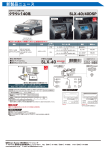

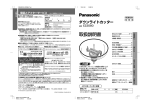


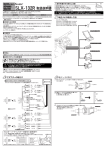
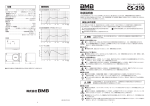
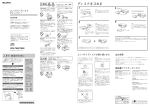
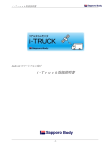

![サウンドアダプター 日産汎用[ナビ付車] NSX-03A](http://vs1.manualzilla.com/store/data/006536816_3-d846183a69329aecd305de51e793a036-150x150.png)